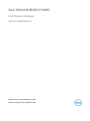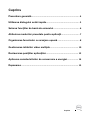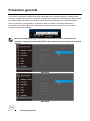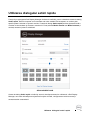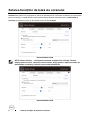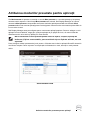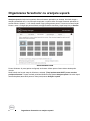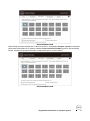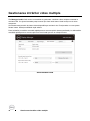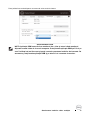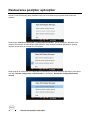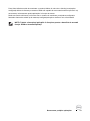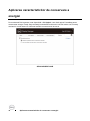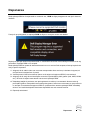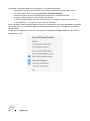Dell SE2419HR/SE2719HR
Dell Display Manager
Ghidul utilizatorului
Model monitor: SE2419HR/SE2719HR
Model omologat: SE2419Hf/SE2719Hf

2
NOTĂ:
O NOTĂ indică informaţii importante, care vă ajută să utilizaţi mai bine
produsul.
Drept de autor © 2019 Dell Inc. sau filialele sale. Toate drepturile rezervate. Dell, EMC și altele sunt
mărci comerciale ale Dell Inc. sau ale filialelor sale, Alte mărci pot fi mări comerciale ale proprietarilor de
drept respective.
2019 - 08
Rev. A00

Cuprins
3
Cuprins
Prezentare generală ········································································· 4
Utilizarea dialogului setări rapide ·················································· 5
Setarea funcţiilor de bază ale ecranului ········································ 6
Atribuirea modurilor presetate pentru aplicaţii ···························· 7
Organizarea ferestrelor cu aranjare ușoară ·································· 8
Gestionarea intrărilor video multiple ··········································· 10
Restaurarea pozițiilor aplicațiilor ················································· 12
Aplicarea caracteristicilor de conservare a energiei ················· 14
Depanarea ······················································································· 15

4
Prezentare generală
Prezentare generală
Dell Display Manager este o aplicaţie Microsoft Windows utilizată pentru administrarea unui monitor sau
a unui grup de monitoare. Aceasta vă permite să ajustaţi manual imaginea afişată, să atribuiţi setări
automate, să gestionaţi consumul de energie, să organizați ferestrele, să rotiţi imaginea şi alte funcţii de
pe anumite modele de monitor Dell. După instalare, Dell Display Manager va fi executat la fiecare
pornire a sistemului şi pictograma sa va apărea în bara de notificări. Informaţiile referitoare la
monitoarele conectate la sistem sunt disponibile prin suprapunerea cursorului mouse-ului peste
pictograma din bara de notificări.
NOTĂ: Dell Display Manager utilizează canalul DDC/CI pentru comunicarea cu
monitorul. Asiguraţi-vă că funcţia DDC/CI este activată în meniu după cum se indică
mai jos.
SE2419HR
SE2719HR

Utilizarea dialogului setări rapide
5
Utilizarea dialogului setări rapide
Faceți clic pe pictograma Dell Display Manager din bara de notificări, pentru a deschide caseta de dialog
Setări rapide. Dacă la computer sunt conectate mai multe modele Dell acceptate, un monitor ţintă
specific poate fi selectat cu ajutorul meniului. Caseta de dialog Setări rapide permite ajustarea facilă a
nivelelor de luminozitate și contrast a monitorului. Puteți selecta Modul manual sau Modul automat și
rezoluția ecranului poate fi schimbată.
SE2419HR/SE2719HR
Caseta de dialog Setări rapide vă oferă şi acces la interfaţa avansată cu utilizatorul a Dell Display
Manager, care este utilizată pentru ajustarea funcţiilor de bază, configurarea modului automat şi
accesarea altor caracteristici.

6
Setarea funcţiilor de bază ale ecranului
Setarea funcţiilor de bază ale ecranului
Modul manual, care vă permite selectarea manuală de moduri presetate sau să selectați Modul
automat care aplică un mod presetat în funcţie de aplicaţia activă. La fiecare modificare, pe ecran apare
pentru scurt timp un mesaj indicând modul prestat actual. Setările selectate pentru Luminozitate şi
Contrast ale monitorului pot fi şi ele ajustate direct din fila De bază.
SE2419HR/SE2719HR
NOTĂ: Atunci când se conectează monitoare multiple Dell, selectați ”Enable
display matrix control” (Activați control matrice afișaj) pentru a aplica presetări de
luminozitate, contrast și culoare pentru toate monitoarele.
SE2419HR/SE2719HR

Atribuirea modurilor presetate pentru aplicaţii
7
Atribuirea modurilor presetate pentru aplicaţii
Fila Mod automat vă permite să asociaţi un anumit Mod presetat cu o anumită aplicaţie şi să aplicaţi
automat modul respectiv. Când funcţia Mod automat este activată, Dell Display Manager va comuta
automat la Mod presetat corespunzător de fiecare dată când aplicaţia asociată este activată. Mod
presetat atribuit unei anumite aplicaţii poate fi acelaşi pentru fiecare monitor conectat sau poate diferi de
la un monitor la altul.
Dell Display Manager este preconfigurat pentru numeroase aplicaţii populare. Pentru a adăuga o nouă
aplicaţie în lista de atribuiri, trageţi pur şi simplu aplicaţia de pe spaţiul de lucru, din meniul Start din
Windows sau din orice alt loc şi plasaţi-o în lista actuală.
NOTĂ: Atribuirile de mod presetat pentru seturi de fişiere, scripturi, aplicaţii de
încărcare şi fişiere neexecutabile, precum arhivele zip sau fişierele arhivate, nu sunt
suportate.
Puteți configura moduri presetate de jocuri pentru a fi folosite atunci când o aplicație Direct3D rulează în
mod ecran complet. Pentru a preveni ca o aplicație să folosească un mod, asociați un mod presetat
diferit.
SE2419HR/SE2719HR

8
Organizarea ferestrelor cu aranjare ușoară
Organizarea ferestrelor cu aranjare ușoară
Aranjare ușoară vă ajută să organizați eficient ferestrele aplicațiilor pe desktop. Mai întâi alegeți o
aranjare predefinită care vi se potrivește după care va trebuie doar să trageți ferestrele aplicațiilor în
zonele definite. Apăsați ”>” sau folosiți tastele Page up/Page down pentru a căuta mai multe aranjări.
Pentru a crea o configuraţie particularizată, aranjaţi ferestrele deschise şi apoi faceţi clic pe Salvare.
SE2419HR/SE2719HR
Pentru Windows 10 puteți aplica configurații de ferestre diferite pentru fiecare dintre desktopurile
virtuale.
Dacă folosiți des funcția snap din Windows, selectați “Țineți apăsat tasta SHIFT pentru a activa
poziționarea zonei”. Acesta conferă prioritate Windows snap peste Aranjare ușoară. Va trebui după
aceea să apăsați tasta Shift pentru a folosi poziționarea Aranjare ușoară.

Organizarea ferestrelor cu aranjare ușoară
9
SE2419HR/SE2719HR
Dacă folosiți monitoare multiple într-un bloc sau matrice, configurațiile Aranjare ușoară pot fi aplicate
peste toate monitoarele ca un desktop. Seletați “Peste monitoare multiple” pentru a activa această
funcție. Va trebui să aliniați monitoarele corespunzător pentru a folosi eficient.
SE2419HR/SE2719HR

10
Gestionarea intrărilor video multiple
Gestionarea intrărilor video multiple
Fila Manager intrări oferă moduri convenabile de gestionare a intrărilor video multiple conectate la
monitorul Dell. Cu ajutorul acesteia puteți comuta ușor între intrări atunci când lucrați cu mai multe
computere.
Sunt listate toate porturile de intrare video disponibile pe monitorul dvs. Puteți acorda un nume pentru
fiecare intrare. Salvați modificările după editare.
Puteți să definiți o tastă de comandă rapidă pentru a comuta rapid la intrarea preferată și o altă tastă de
comandă rapidă pentru a comuta rapid între două intrări pe care le utilizați frecvent.
SE2419HR/SE2719HR

Gestionarea intrărilor video multiple
11
Puteţi utiliza lista verticală pentru a comuta la orice sursă de intrare.
SE2419HR/SE2719HR
NOTĂ: Aplicaţia DDM comunică cu monitorul dvs. chiar și atunci când monitorul
afișează semnal video de la un alt computer. Puteți instala aplicaţia DDM pe PC-ul pe
care îl utilizați cel mai frecvent și puteți controla comutarea intrărilor de la acesta. De
asemenea, puteți instala aplicaţia DDM și pe alte PC-uri conectate la monitor.

12
Restaurarea pozițiilor aplicațiilor
Restaurarea pozițiilor aplicațiilor
DDM vă poate ajuta în restaurarea ferestrelor aplicațiilor în poziție atunci când reconectați calculatorul la
monitor. Puteți să accesați rapid această funcție prin clic dreapta pe pictograma DDM în bara de
notificări.
Dacă alegeți “Restaurare automată a configurației ferestrelor”, poziția ferestrelor aplicațiilor sunt
urmărite și memorate de către DDM. DDM așează în mod automat ferestrele aplicațiilor în pozițiile
originale atunci când reconectați PC-ul la monitor.
Dacă doriți să vă reîntoarceți la configurația favorită după ce ați mutat ferestrele aplicațiilor, puteți folosi
mai întâi “Salvare configurațue curentă ferestre” și mai târziu “Restaurare configurație ferestre
salvată”.

Restaurarea pozițiilor aplicațiilor
13
Puteți folosi diferite modele de monitoare cu rezoluții diferite în rutina dvs. zilnică și puteți aplica
configurații diferite de ferestre pe acestea. DDM este capabil să recunoască monitorul pe care l-ași
reconectat și să restaureze poziția aplicațiilor în funcție de acesta.
Dacă este nevoie să înlocuiți un monitor într-un matrice de monitoare, puteți salva configurația
ferestrelor înainte de schimb și să restaurați configurația după ce monitorul nou a fost instalat.
NOTĂ: Trebuie să mențineți aplicațiile în funcțiune pentru a beneficia de această
funcție. DDM nu lansează aplicații.

14
Aplicarea caracteristicilor de conservare a energiei
Aplicarea caracteristicilor de conservare a
energiei
Pe monitoarele Dell suportate, este disponibilă o filă Opţiuni, care oferă opţiuni PowerNap pentru
conservarea energiei. Puteţi alege să setaţi luminozitatea monitorului la nivelul minim sau să treceţi
monitorul în modul inactiv în momentul activării economizorului de ecran.
SE2419HR/SE2719HR

Depanarea
15
Depanarea
Dacă aplicaţia DDM nu funcţionează cu monitorul dvs., DDM va afişa pictograma de mai jos în bara de
notificări.
Faceţi clic pe pictogramă, iar aplicaţia DDM va afişa un mesaj de eroare mai detaliat.
Reţineţi că aplicaţia DDM funcţionează doar cu monitoare marca Dell. Dacă utilizaţi monitoare de la alţi
producători, aplicaţia DDM nu le acceptă.
Dacă aplicaţia DDM nu poate să detecteze/comunice cu un monitor Dell acceptat, efectuaţi acţiunile de
mai jos pentru depanare:
1. Asigurați-vă că cablul video este conectat corespunzător între monitor și calculator. Asigurați-vă
că fișele sunt introduse ferm în poziții.
2. Verificaţi meniul OSD al monitorului pentru a vă asigura că opţiunea DDC/CI este activată.
3. Asiguraţi-vă că aveţi driverul de afişare corect de la producătorul plăcii grafice (Intel, AMD, NVidia
etc.). Driverul de afişare este deseori cauza erorii aplicaţiei DDM.
4. Îndepărtaţi staţiile de andocare sau prelungitoarele de cablu și convertoarele dintre monitor şi
portul plăcii grafice. Este posibil ca anumite prelungitoare, huburi sau convertoare cu preţ redus să
nu accepte în mod adecvat opţiunea DDC/CI şi să determine eroarea aplicaţiei DDM. Actualizaţi
driverul unui astfel de dispozitiv dacă este disponibilă cea mai recentă versiune.
5. Reporniți calculatorul.

16
Depanarea
Este posibil ca aplicaţia DDM să nu funcţioneze cu monitoarele de mai jos:
• Modelele de monitoare Dell anterioare anului 2013 şi seria D de monitoare Dell. Pentru
informaţii suplimentare, consultaţi www.dell.com/support/monitors.
• Monitoarele pentru jocuri care utilizează tehnologia G-sync furnizată de Nvidia
• Afişajele virtuale şi fără fir nu acceptă opţiunea DDC/CI
• În cazul anumitor modele mai vechi de monitoare DP 1.2, poate fi necesară dezactivarea
funcţiei MST/DP 1.2 cu ajutorul meniului OSD al monitorului
Dacă calculatorul este conectat la internet, veţi primi un mesaj atunci când este disponibilă actualizarea
la o versiune mai nouă a aplicaţiei DDM. Se recomandă să descărcaţi şi să instalaţi cea mai recentă
aplicaţie DDM.
De asemenea, puteţi căuta o versiune nouă făcând clic dreapta pe pictograma DDM în timp ce ţineţi
apăsată tasta „shift”.
-
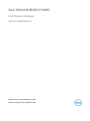 1
1
-
 2
2
-
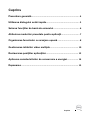 3
3
-
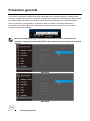 4
4
-
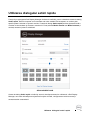 5
5
-
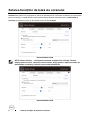 6
6
-
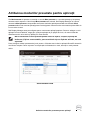 7
7
-
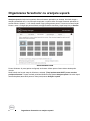 8
8
-
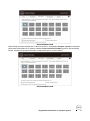 9
9
-
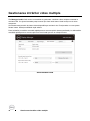 10
10
-
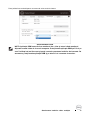 11
11
-
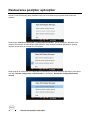 12
12
-
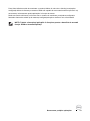 13
13
-
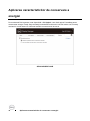 14
14
-
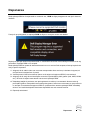 15
15
-
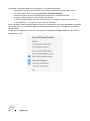 16
16